Integrar Video Cloud con HubSpot mediante las API del lado del cliente
El módulo Campaign permite a Video Cloud sincronizar los datos de visualización de Brightcove Players con HubSpot. Una vez en HubSpot, estos datos se pueden utilizar para segmentación, lógica de campañas, informes, puntuación de clientes potenciales y personalización de comunicaciones.
Hay dos opciones para integrar Video Cloud con HubSpot:
- Usando el método estándar (API REST) - Con este método, Campaign solo hará un seguimiento de los datos de visualización de espectadores conocidos. De forma predeterminada, los formularios de clientes potenciales solo se mostrarán a espectadores desconocidos. Para obtener información sobre este tipo de integración, consulte Integrar Video Cloud con HubSpot mediante las API REST.
- Uso del alto volumen (del lado del cliente API) método - Con este método, Campaign hará un seguimiento de los datos de visualización de todos los espectadores. Este método se trata en este tema.
La integración del módulo Campaign con HubSpot consta de dos componentes principales:
- Un complemento de Brightcove Player para permitir el seguimiento de los datos de vistas de video
- Un proceso de sincronización para enviar datos de seguimiento desde Video Cloud a HubSpot
Requisitos
Para usar el módulo Campaña con HubSpot, debes:
- Tener una cuenta de HubSpot
- Tener una cuenta de Video Cloud profesional o empresarial
- Habilite el módulo Campaña para su cuenta enviando la información requerida en la pantalla de presentación inicial que aparece cuando abre el módulo Campaña
- Haga clic en el contrato de servicio la primera vez que utilice el módulo.
- Utilice el código de publicación Advanced Embed (in-page) cuando publique su reproductor; El código de publicación de incrustación estándar (iframe) no funcionará ya que el complemento se ejecutará dentro de un iframe y, por lo tanto, no podrá acceder a ningún parámetro de URL de la página principal y es posible que no obtenga las cookies correctas.
Características
Algunas de las características clave de la integración de Video Cloud - HubSpot son:
- Formularios de clientes potenciales - Crea formularios de HubSpot que aparecerán automáticamente a medida que los espectadores vean videos. Para obtener información, consulte Creación de formularios de clientes potenciales personalizados para HubSpot.
- Formato de datos: la visualización de datos se entrega como un tipo de evento de línea de tiempo personalizado. Los datos que se replican en HubSpot son los siguientes:
- Nombre del vídeo
- ID de vídeo
- ID de cuenta (Video Cloud)
- URL de la página (URL de la página de referencia)
- ID de jugador (reproductor de Video Cloud)
- % Watched (25%, 50%, 75%, 95%)
- Transferencia de datos: la visualización de datos se envía a HubSpot mediante un proceso automatizado; sin embargo, algunos informes de la plataforma de HubSpot pueden tardar algún tiempo en actualizarse
- Retención de datos - Los datos recopilados se pueden retener opcionalmente en Video Cloud hasta por 1 mes
Configuración de la conexión
Siga estos pasos para configurar la conexión entre Video Cloud y HubSpot.
Establecimiento de la conexión entre Video Cloud y HubSpot
- Abre el Campaña módulo.
- En la barra de navegación izquierda, haga clic en Conexiones de datos.
- Haga clic en .
- Seleccione HubSpot como la integración.
- (Opcional) Ingrese un Nombre de la conexión.
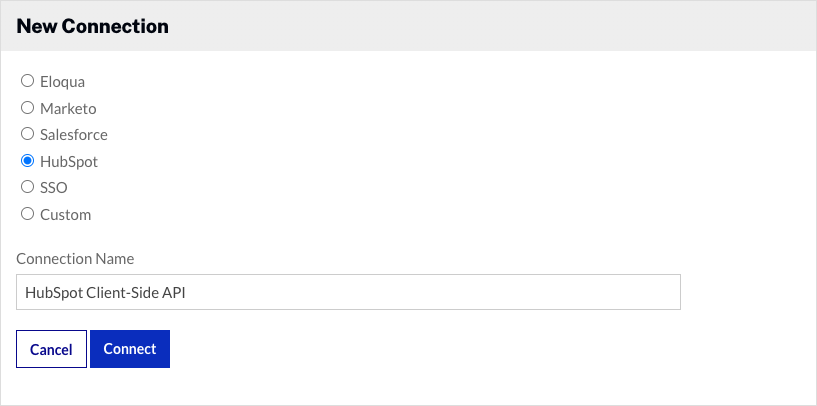
- Hacer clic .
- Seleccione Alto volumen (API del lado del cliente).
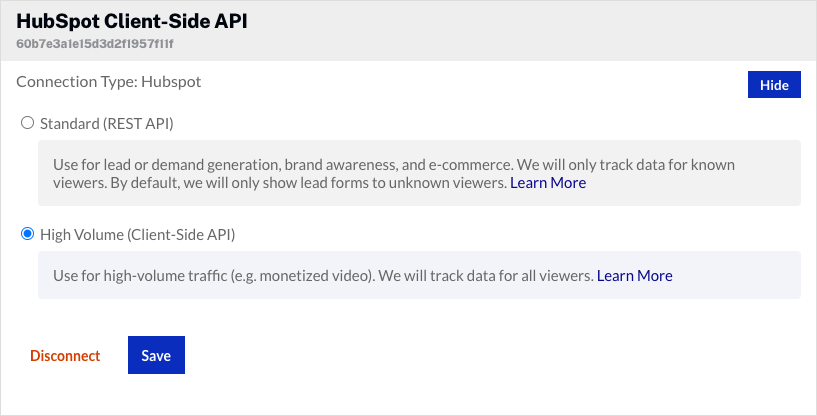
- Haz clic en .
La conexión de Video Cloud a HubSpot ahora está configurada.
Configurar la integración
Una vez que se haya realizado la conexión de Video Cloud a HubSpot, siga estos pasos para configurar la integración.
- La integración requiere tu ID de cuenta de HubSpot. Haga clic en el vacío enlace, ingrese su ID de cuenta de HubSpot y luego haga clic en .
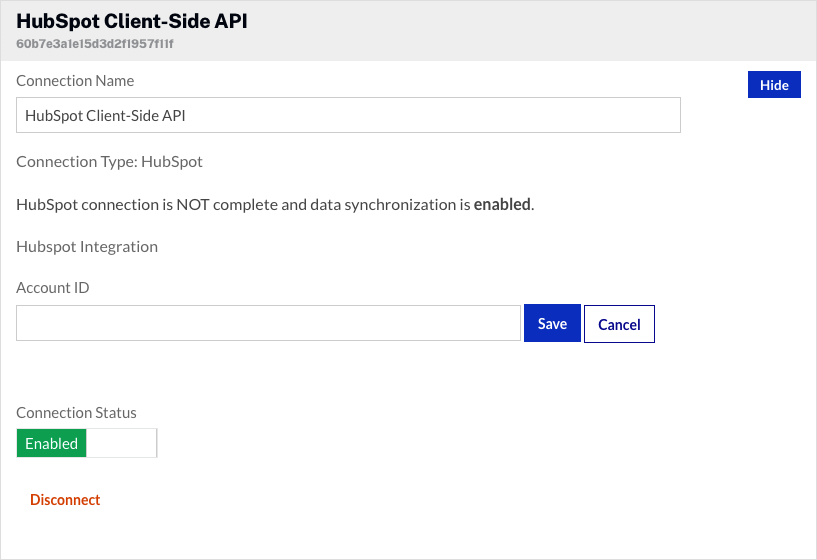
- De forma predeterminada, el estado de la conexión estará habilitado. La Estado de conexión determina si los datos de participación de video de Video Cloud se envían a HubSpot.
- Habilitado: los datos se recopilan y se enviarán a HubSpot
- Deshabilitado: no se recopilan datos (la integración está deshabilitada)
Para eliminar la integración con HubSpot, haz clic en . El módulo Campaña admite múltiples conexiones a plataformas de marketing. Hacer clic para configurar integraciones adicionales.
Creación de un reproductor habilitado para campaña
Los datos de interacción con el video solo se enviarán a HubSpot cuando uses un reproductor de video habilitado para campañas. Para obtener información sobre cómo crear un Brightcove Player habilitado para la campaña, consulte Creación de un jugador habilitado para campaña.
Pasando una identificación de seguimiento
El módulo Campaña admite la capacidad de pasar un valor de ID de seguimiento a HubSpot. El ID de seguimiento se puede utilizar para realizar un seguimiento de un ID de campaña, por ejemplo. El ID de seguimiento se puede agregar a la URL que muestra el reproductor habilitado para la campaña o agregarse al código de inserción del reproductor.
- Ejemplo: Anexado a la URL
http://www.myurl.com/video.html?bctrackingid = 12345
- Ejemplo: Agregado al código de inserción del jugador
<video data-video-id = "6033402539001"
cuenta-datos = "1486906377"
data-player = "predeterminado"
data-embed = "predeterminado"
id-aplicación-datos
class = "video-js"
data-bc-trackingid = "12345"
controls></video>
<script src = "// players.brightcove.net/1486906377/default_default/index.min.js"> </script>
Luego, Campaign pasará el valor a HubSpot como otro campo sincronizado.
Identificación de espectadores
Para las integraciones de HubSpot, el complemento inyecta el código de seguimiento JavaScript de HubSpot que suelta un hubspotutk cookie en el navegador del usuario. Esta cookie se utiliza para realizar un seguimiento de la identidad de un visitante dentro de HubSpot y asociar los datos de visualización de Brightcove con un contacto. Si el usuario ya tiene un hubspotutk cookie cuando se carga el reproductor, Campaign hará una solicitud de API a HubSpot y preguntará si el valor de la cookie corresponde a un contacto conocido, y si es así, Campaign asociará los datos de visualización con ese usuario.
